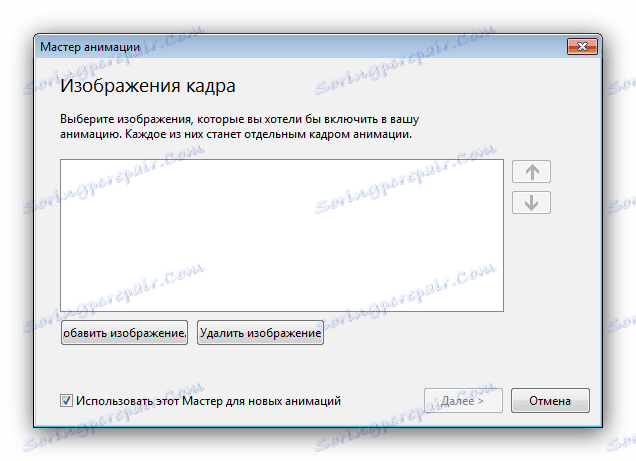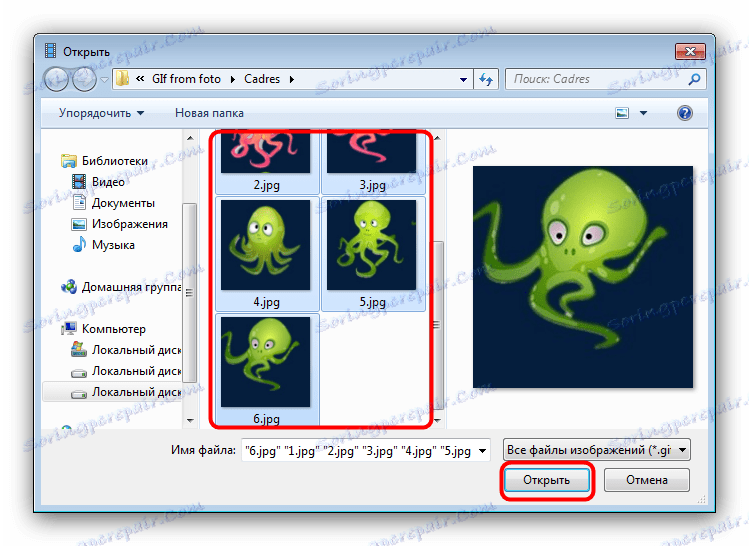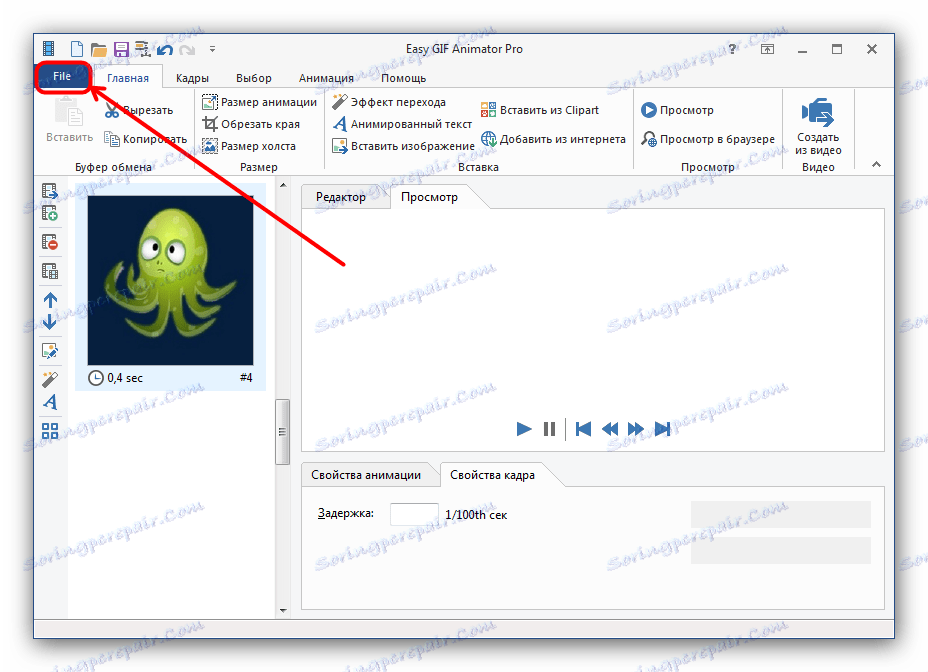Vytváření GIF animace fotografií
Animované GIF jsou oblíbeným způsobem, jak sdílet emoce nebo zobrazení. GIF lze vytvářet samostatně, a to za použití video nebo grafických souborů. V následujícím článku se naučíte animaci z obrázků.
Obsah
Jak vyrobit GIF z fotografie
GIF lze sestavit z jednotlivých snímků pomocí speciálních aplikací nebo univerzálních grafických editorů. Zvažte dostupné možnosti.
Viz též: Nejlepší software pro vytváření animací
Metoda 1: Easy GIF Animator
Jednoduchý a současně pokročilý funkční program, který umožňuje vytvářet gif z videa i fotografií.
- Otevřete program. V okně "Průvodce vytvořením" klikněte na položku "Vytvořit novou animaci" .
- Zobrazí se okno Vytvořit animace . V něm klikněte na tlačítko "Přidat obrázky" .
![Přidejte fotky do animací Easy GIF Animator]()
Otevře se "Průzkumník" - použije se k otevření katalogu s fotografiemi, ze kterých chcete vytvořit GIF. Po dosažení požadované složky vyberte soubory (nejpříznivější způsob, jak to provést, je kombinace CTRL + LMB ) a klepněte na tlačítko "Otevřít" .![Vyberte fotografii pro vytvoření animace v aplikaci Easy GIF Animator]()
Vrátit se zpět na "Master ..." můžete změnit pořadí snímků pomocí tlačítek se šipkami. Chcete-li pokračovat, klikněte na tlačítko Další . - Upravte smyčky a zpoždění dokončené animace a potom znovu použijte tlačítko Další .
- V okně nastavení pozice obrázku nemusíte nic měnit, pokud používáte fotografie stejné velikosti. Pokud mezi snímky existují rámečky s různými rozlišeními, použijte možnosti fit a pak klikněte na tlačítko "Další".
- Klepněte na tlačítko Dokončit .
- V případě potřeby použijte jiné funkce programu - například náhled dokončeného GIF.
- Chcete-li výsledek uložit, klikněte na položku nabídky "Soubor" .
![Uložit vytvořené z animace fotografií v aplikaci Easy GIF Animator]()
Poté vyberte možnost Uložit . - Průzkumník se opět otevře - přejděte do adresáře, do kterého chcete uložit výsledný gif, zadejte název souboru a použijte tlačítko "Uložit" .
- Hotovo - ve vybrané složce se objeví animace GIF.
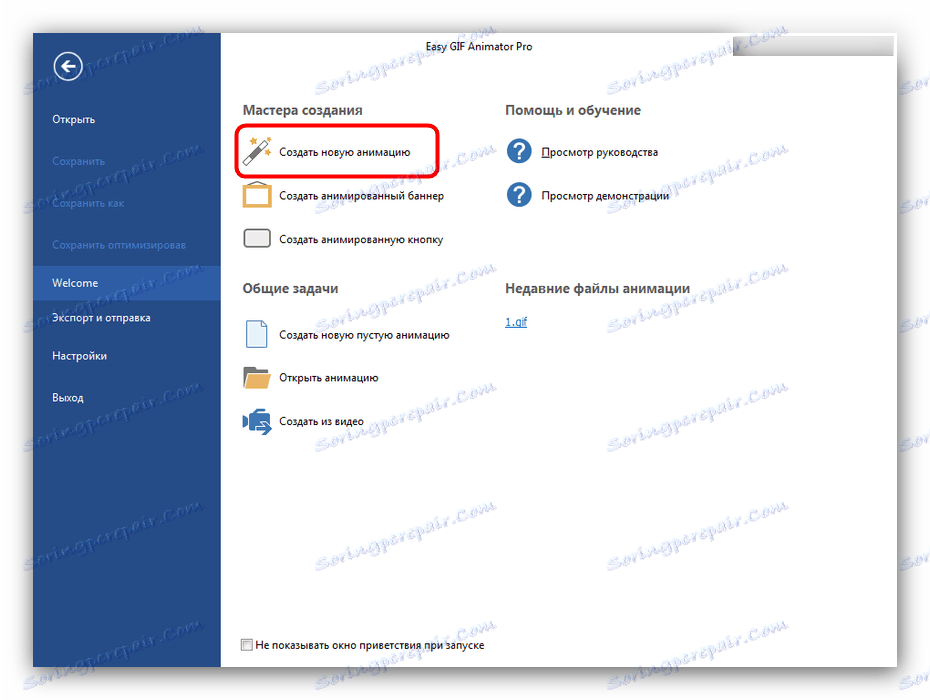
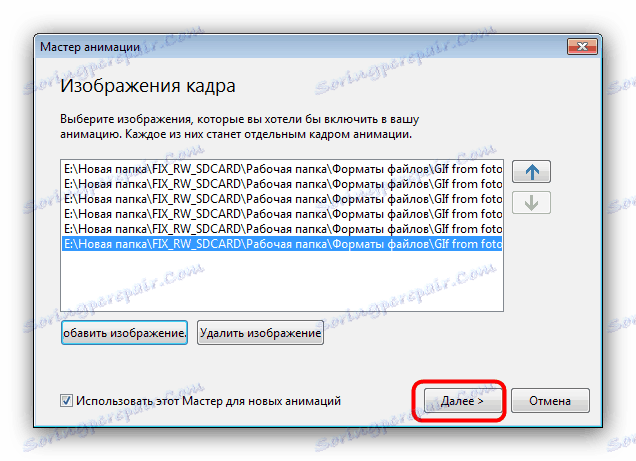
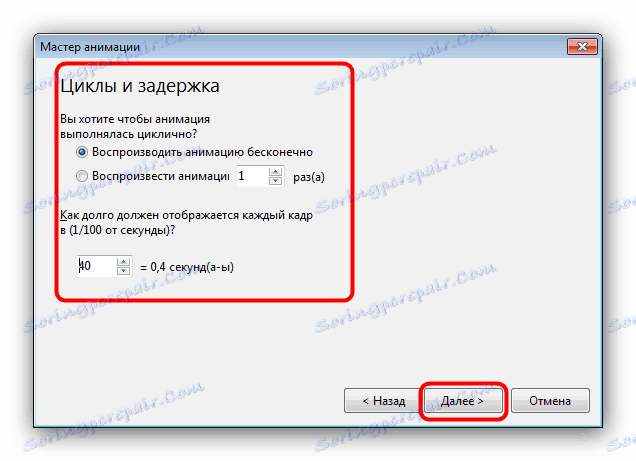
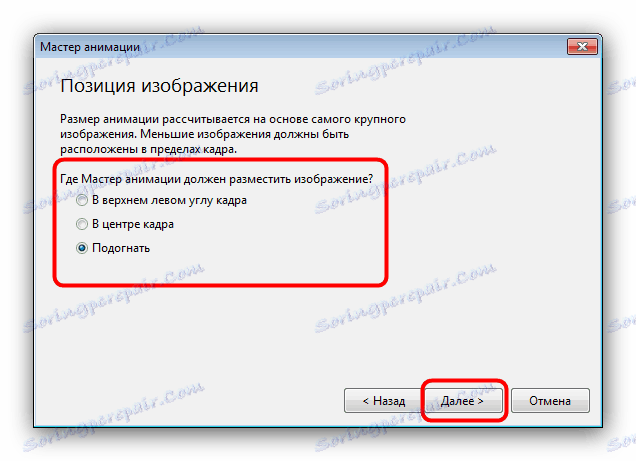
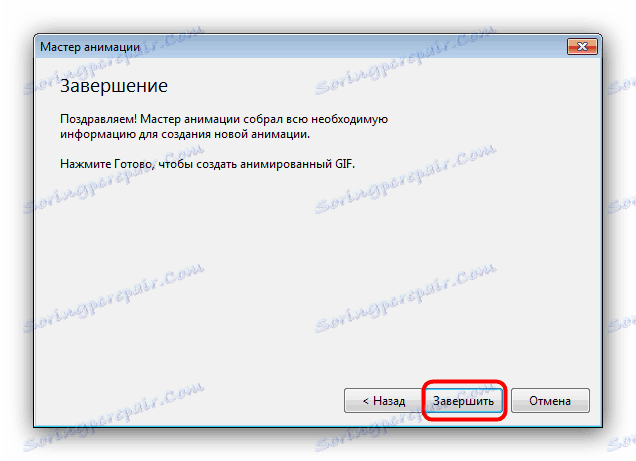
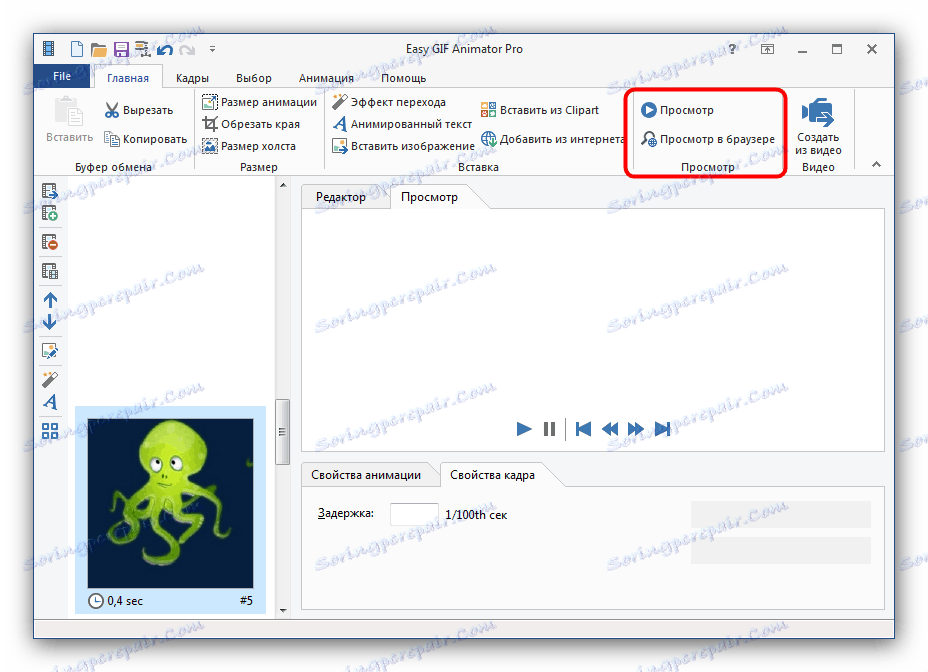
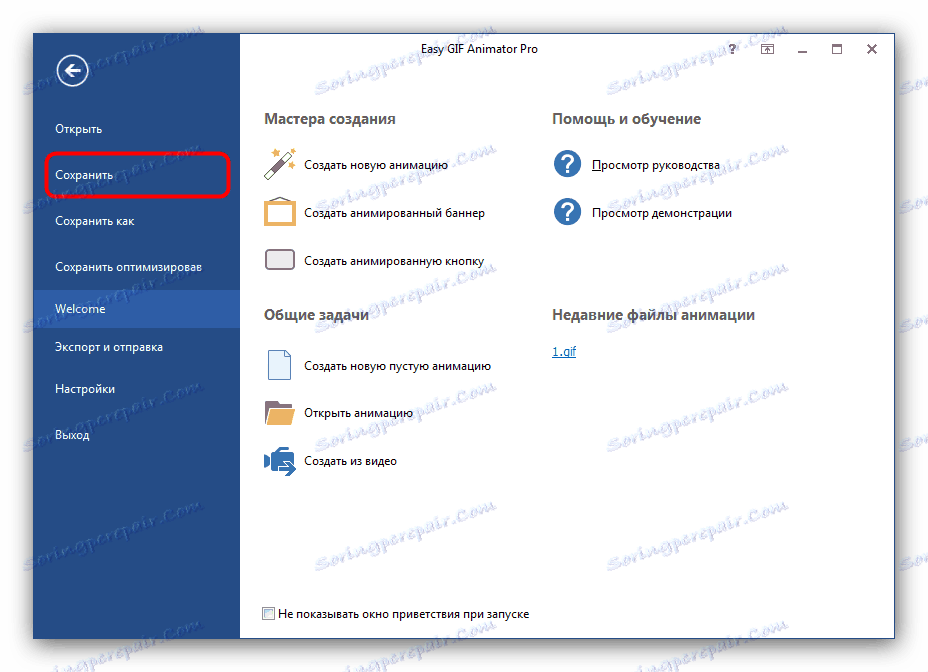
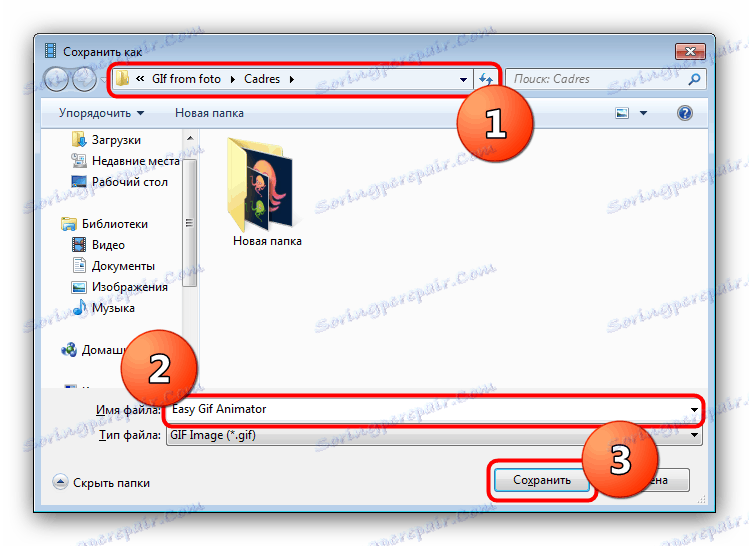
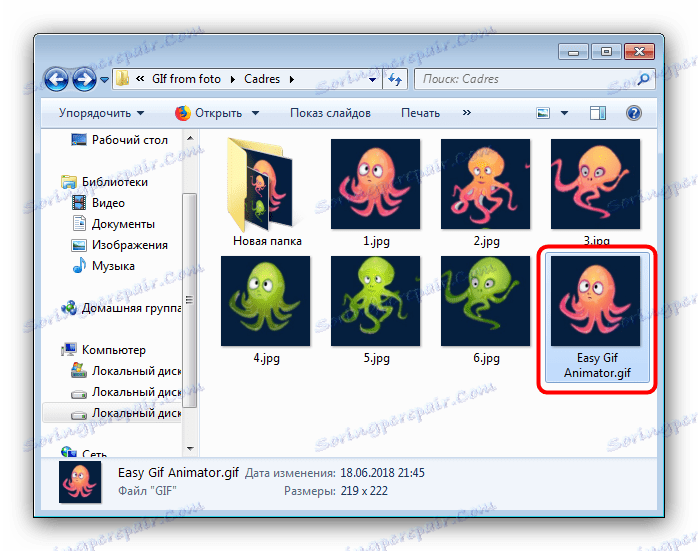
Použití nástroje Easy GIF Animator je velmi výhodné, ale je to placený program s krátkou zkušební dobou. Je však ideální pro jedno použití.
Metoda 2: GIMP
Grafický editor zdarma GIMP je jedním z nejvhodnějších řešení pro náš současný úkol.
- Otevřete program a klikněte na položku "Soubor" , poté - "Otevřít jako vrstvy ..." .
- Pomocí správce souborů vestavěného do GIMP přejděte do složky s obrázky, které chcete převést do animace. Vyberte je a klikněte na tlačítko "Otevřít".
- Počkejte, až budou do programu vloženy všechny rámce budoucího GIF. Po stažení, případně upravit, použijte znovu položku Soubor , ale tentokrát zvolte možnost Exportovat jako .
- Správce souborů znovu použijte, tentokrát vyberte umístění uložení výsledné animace. Po provedení tohoto postupu klikněte na rozevírací seznam "Typ souboru" a vyberte možnost "Image GIF" . Název dokumentu a potom klikněte na tlačítko "Exportovat" .
- V možnostech exportu nezapomeňte vybrat možnost "Uložit jako animaci" , podle potřeby použijte zbývající možnosti a poté klikněte na tlačítko "Exportovat" .
- Hotový gif se objeví v dříve vybraném adresáři.
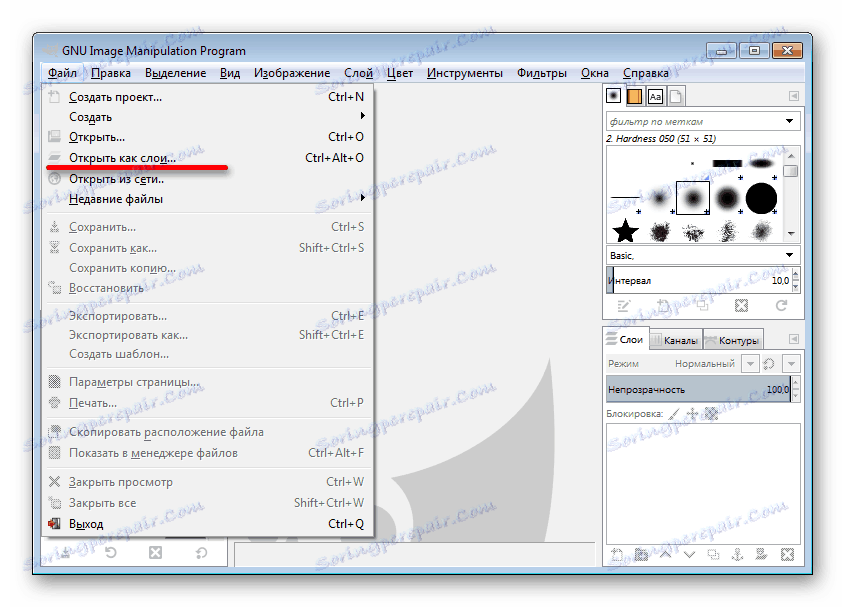
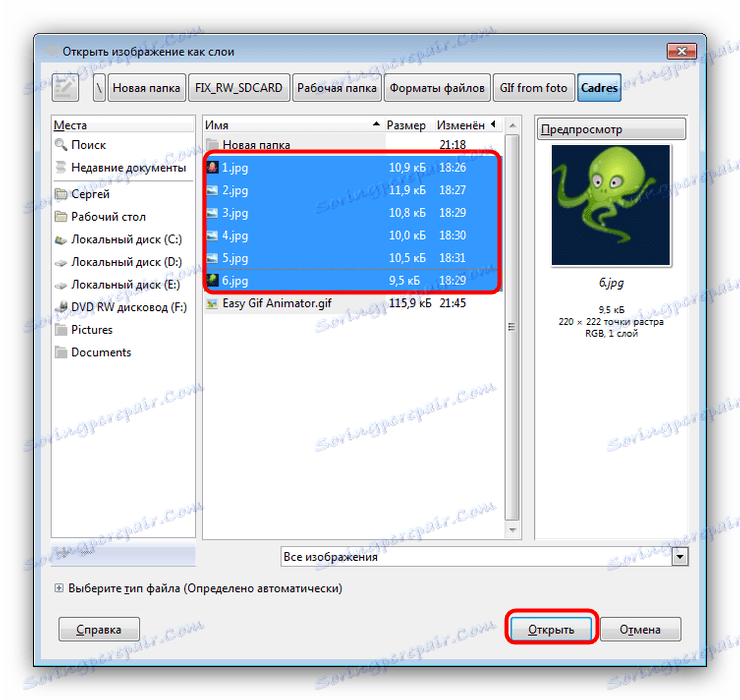
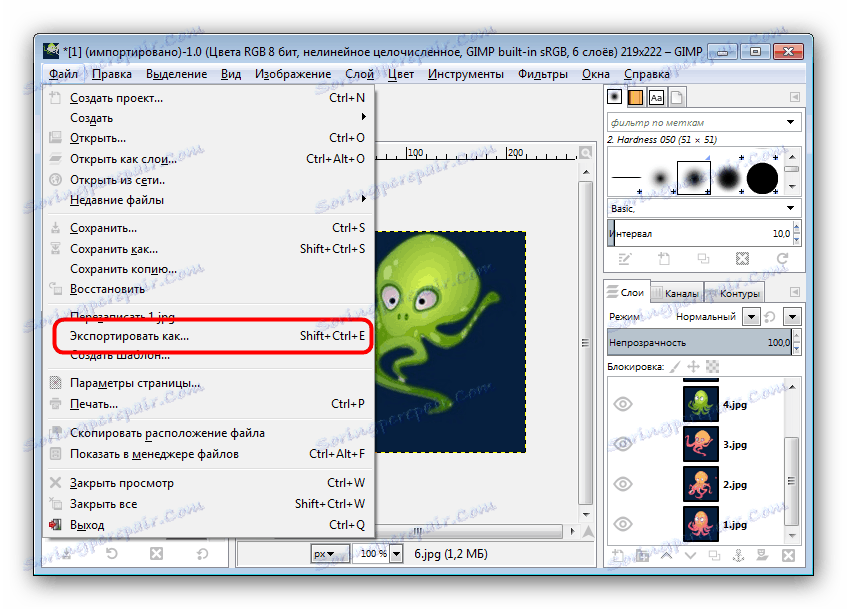
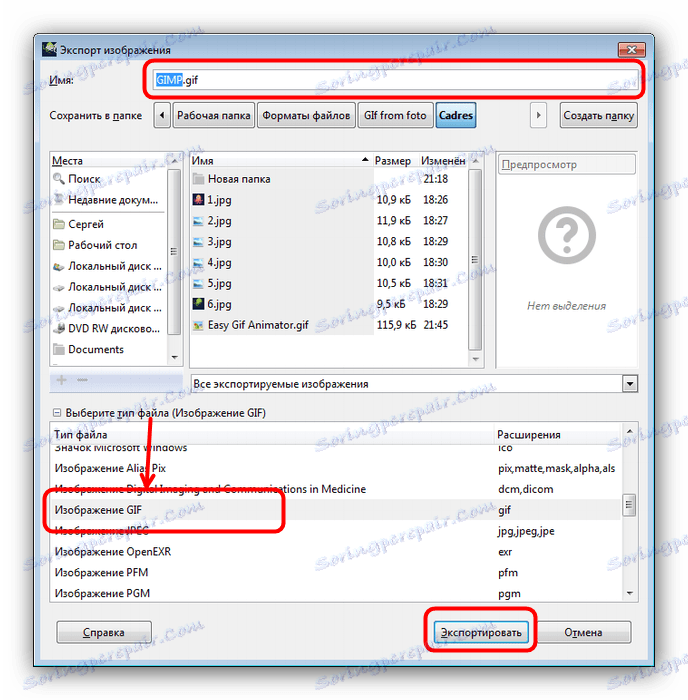
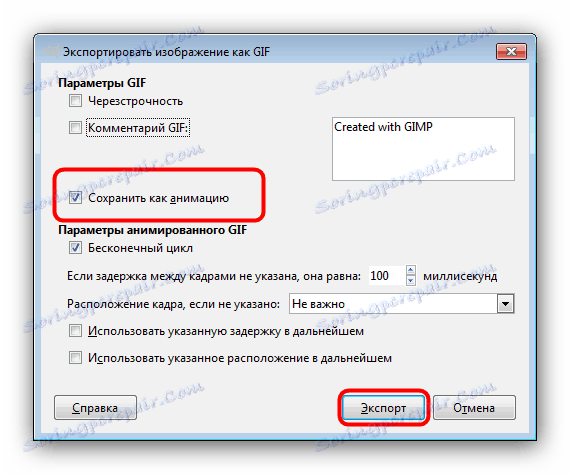
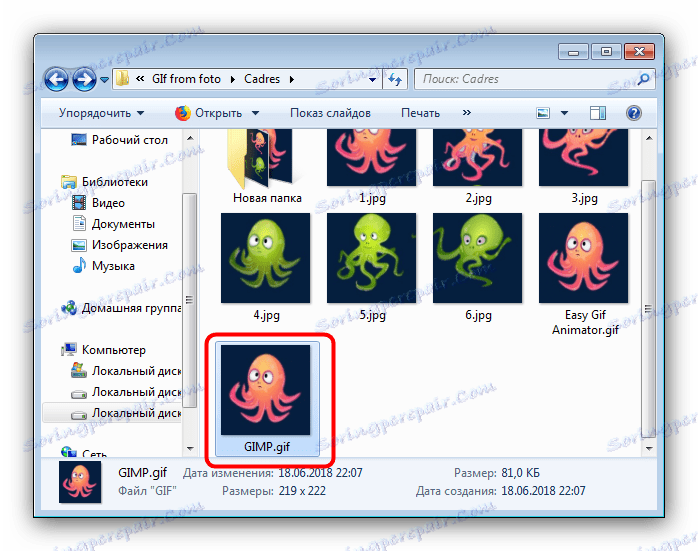
Jak můžete vidět, velmi, velmi jednoduché, dokonce i začínající uživatel zvládne. Jedinou nevýhodou GIMP je to, že pracuje pomalu s vícevrstvými obrazy a zpomaluje na slabých počítačích.
Metoda 3: Adobe Photoshop
Nejvíce technicky vyspělé grafický editor z Adobe také obsahuje nástroje pro přetočení série fotografií do GIF animace.
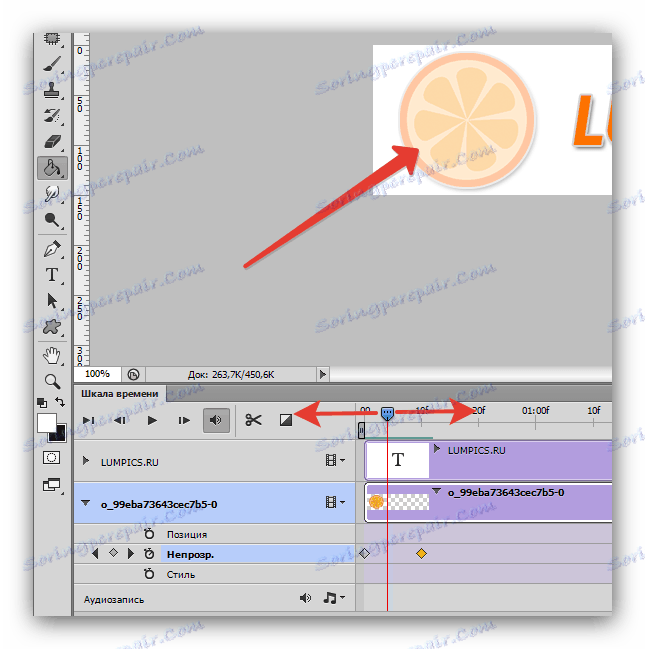
Lekce: Jak vytvořit jednoduchou animaci ve Photoshopu
Závěr
Závěrem lze poznamenat, že pomocí výše popsaných metod můžete vytvářet pouze velmi jednoduché animace, u složitějších gifů je vhodnější specializovaný nástroj.
Viz též: Vytvořte GIF z online fotografie .